[Thủ thuật] Hướng dẫn cài đặt các thiết bị livestream Elgato
Mục lục
Mục lục
Chuẩn bị thiết bị và cài đặt để có thể livestream khá là rắc rối và sẽ cần một chút kỹ thuật. Và trong bài viết sau Phúc Anh sẽ hướng dẫn bạn cách cài đặt để có thể livesteam. Và lần này mình sẽ thực hiện trên các thiết bị Stream Elgato
1. Cài đặt Capture Card HD60 Pro
[Products: 36060]
Với capture card HD60 Pro không còn cắm dây ở ngoài nữa mà HD60 Pro sẽ cắm ở khe PCI-e ở main máy tính live stream. Việc đầu tiên để kết nối chúng ta cần lắp thiết bị vào main của máy live stream. Sau đó cắm dây HDMI từ cổng Input của thiết bị HD60 Pro sang cổng HDMI của card màn hình bên máy chơi game.


Sau đó chúng ta vào website: Elgato.com để tải phần mềm của chương trình HD60 Pro. Chúng ta cần quan tâm phần Game Capture tải về và chạy chương trình.
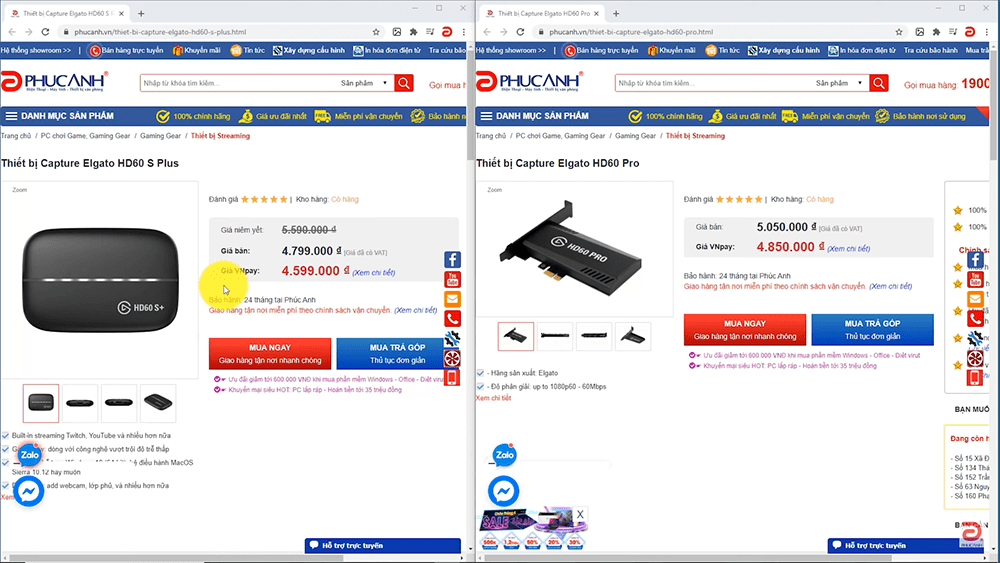
Khi chạy chương trình xong sẽ hiện thêm 1 bảng là Sound Capture chúng ta cứ next rồi chạy phần mềm, không cần quan tâm đến Game Capture vì chúng ta sử dụng OBS hoặc Xsplit hay các phần mềm khác để stream. Chúng ta chỉ cần quan tâm đến Sound Capture -> PC Gaming, có 2 phần để chọn âm thanh phát và xuất.
Ở ô trên các bạn chọn âm thanh của tai nghe bạn đang sử dụng tại máy chơi game. Ở ô dưới là âm thanh xuất đi, các bạn chọn Elgato Capture Card HD60 Pro. Các bạn nhớ chọn thêm phần âm thanh của window để lựa chọn tai nghe đang sử dụng nếu không sẽ không nghe đc tiếng
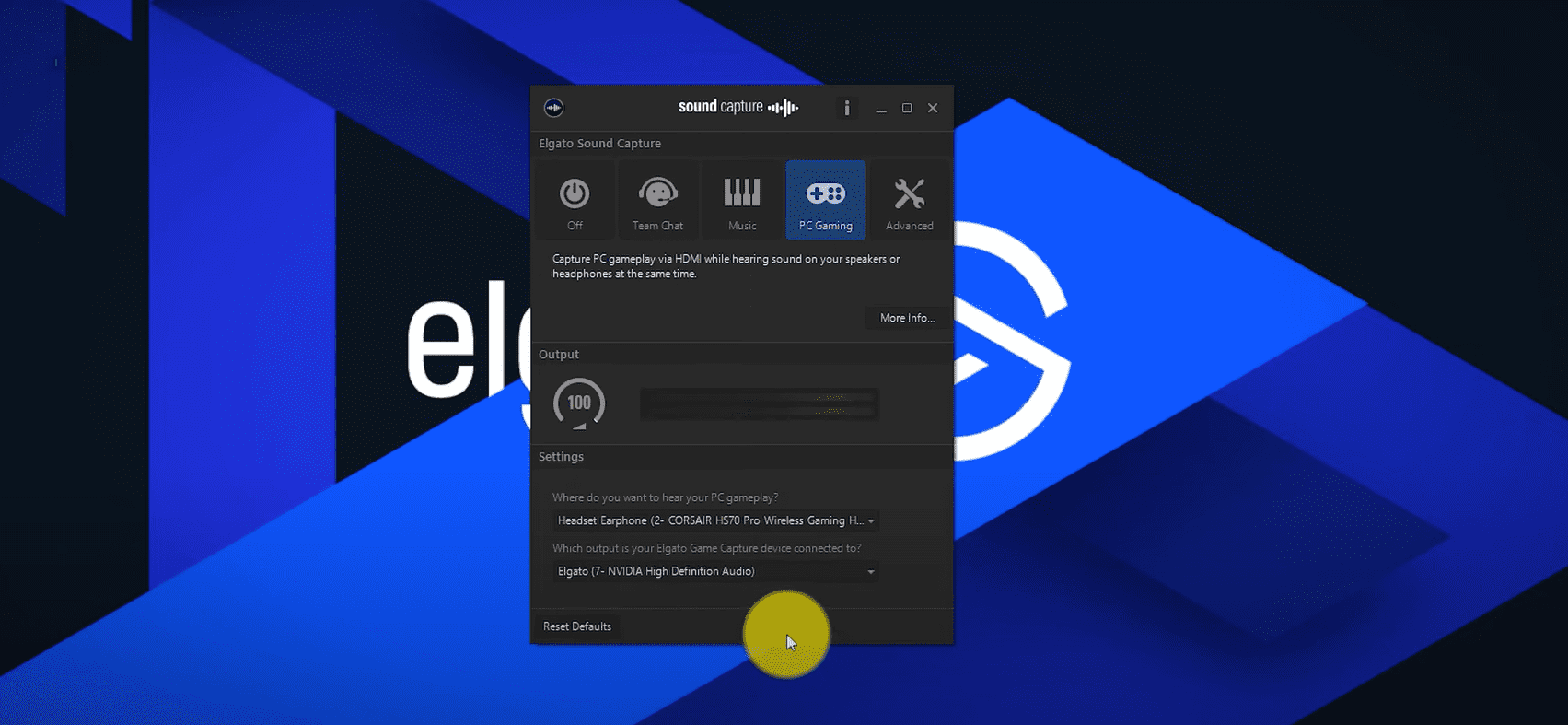
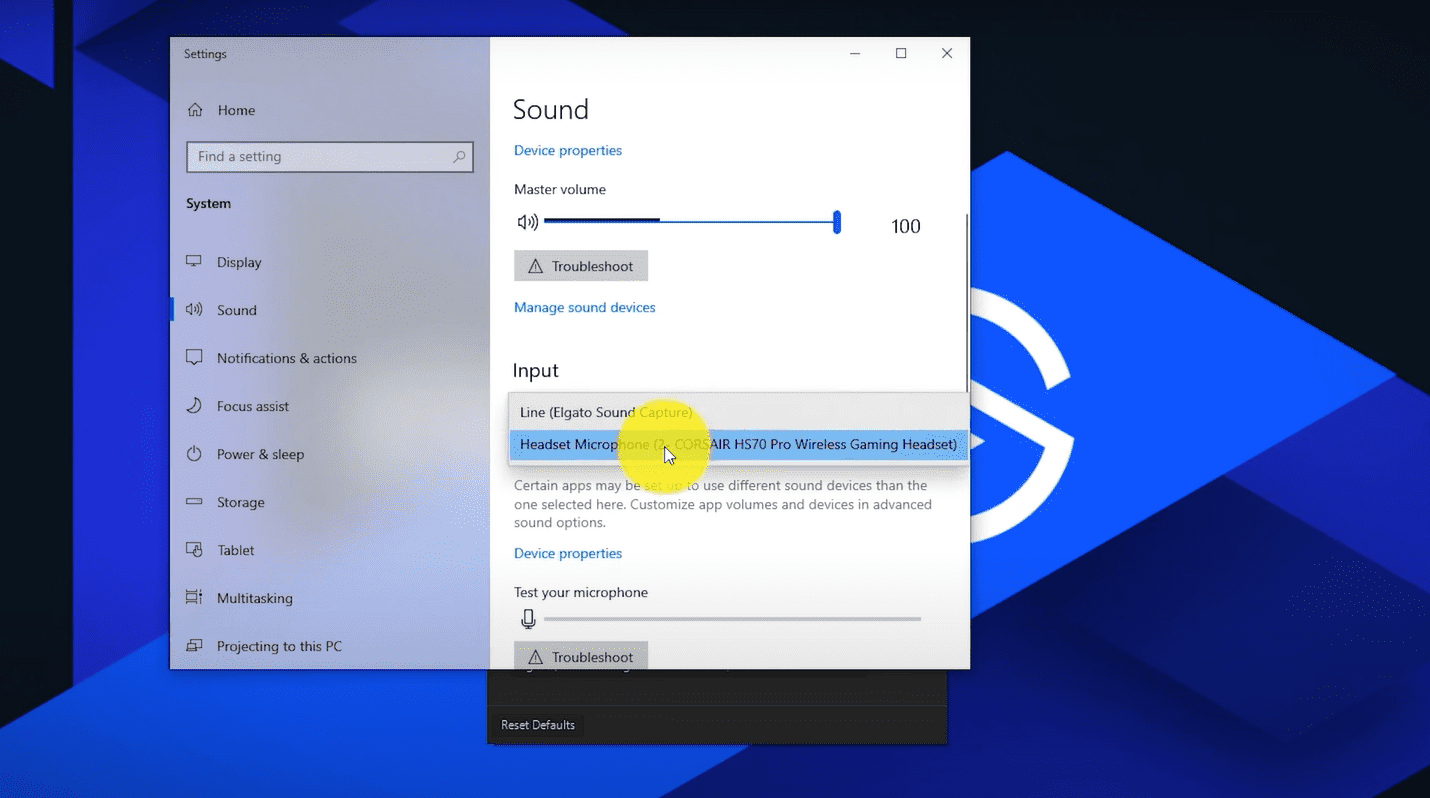
Bên máy livestream bạn tải OBS/ Xpslit/ Streamlab hoặc dùng ngay trên Game Capture để stream, mình thì lựa chọn OBS cho dễ cài đặt. Khi tải OBS và chạy rồi click chuột phải vào đây chọn Add rồi chọn phần Video Capture các bạn chọn Elgato HD60 Pro để xuất hình ảnh, âm thanh từ máy chơi game sang.

Về phần micro chúng ta sẽ cắm bên máy live stream và các bạn sẽ chỉnh setting ở phần thanh micro ở đây, chọn Properties rồi chọn Elgato Wave3, vậy là đã nhận âm thanh các bạn nói

2. Cài đặt camlink
[Products: 36062]
Ta sẽ sử dụng dây cắm của máy ảnh ví dụ: mini HMDI, micro... đầu dây HDMI còn lại sẽ cắm vào Camlink và cổng USB nhận Camlink 4K chúng ta phải cắm vào cổng 3.0 trở lên


Phần còn lại máy livestream chúng ta sẽ chọn tiếp thêm một Video Capture nữa đặt tên là Camlink hay Webcam tùy các bạn, và chúng ta chọn hình ảnh nhận là Camlink
Và để điều chỉnh kích cỡ các bạn click chuột phải vào phần video capture tên Camlink vừa đặt chọn transform để tùy chỉnh sao cho vừa khung stream.
3. Set up Keylight để chiếu sáng góc stream
[Products: 38571]
Các bạn tải 2 phần mềm trên website để chỉnh màu của đèn Keylight, có thể cài về điện thoại cho dễ sử dụng


4. Lắp đặt Greenscreen
[Products: 36066]
Ở phía đằng sau nếu quá nhiều đồ, background không phù hợp các bạn sẽ sử dụng phông xanh để che và để xóa phông xanh các bạn vào OBS chọn ChromaKey và tùy chỉnh để có thể xóa phông và chỉnh 1 chút filters cho mặt xinh lên là xong
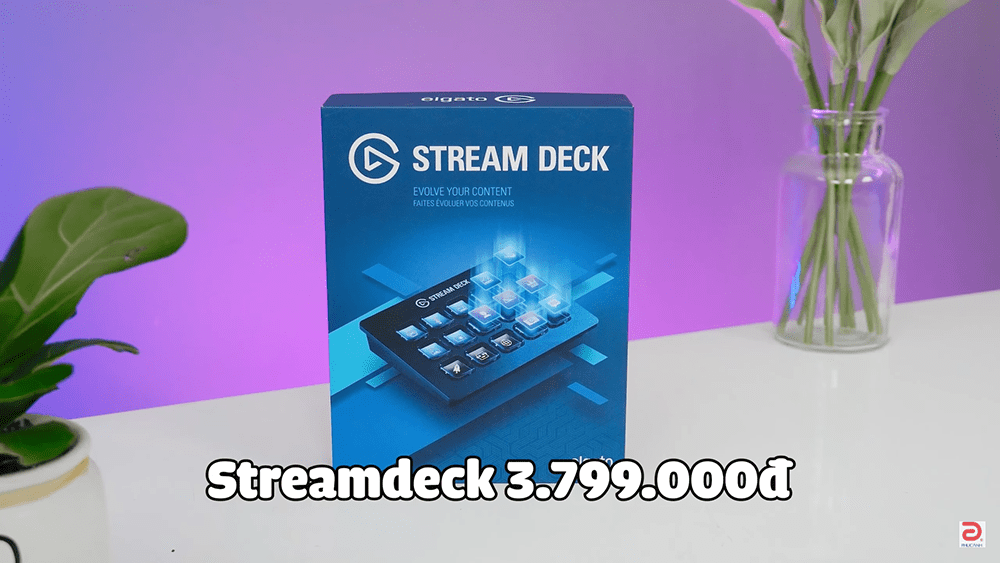
5. Streamdeck để kiểm soát nút tắt
[Products: 36063, 36064, 36065]
Sản phẩm cuối cùng là StreamDeck. StreamDeck có thể điều khiển và link hết mọi phần mềm cũng như các sản phẩm của Elgato với nhau chỉ qua một nút bấm.
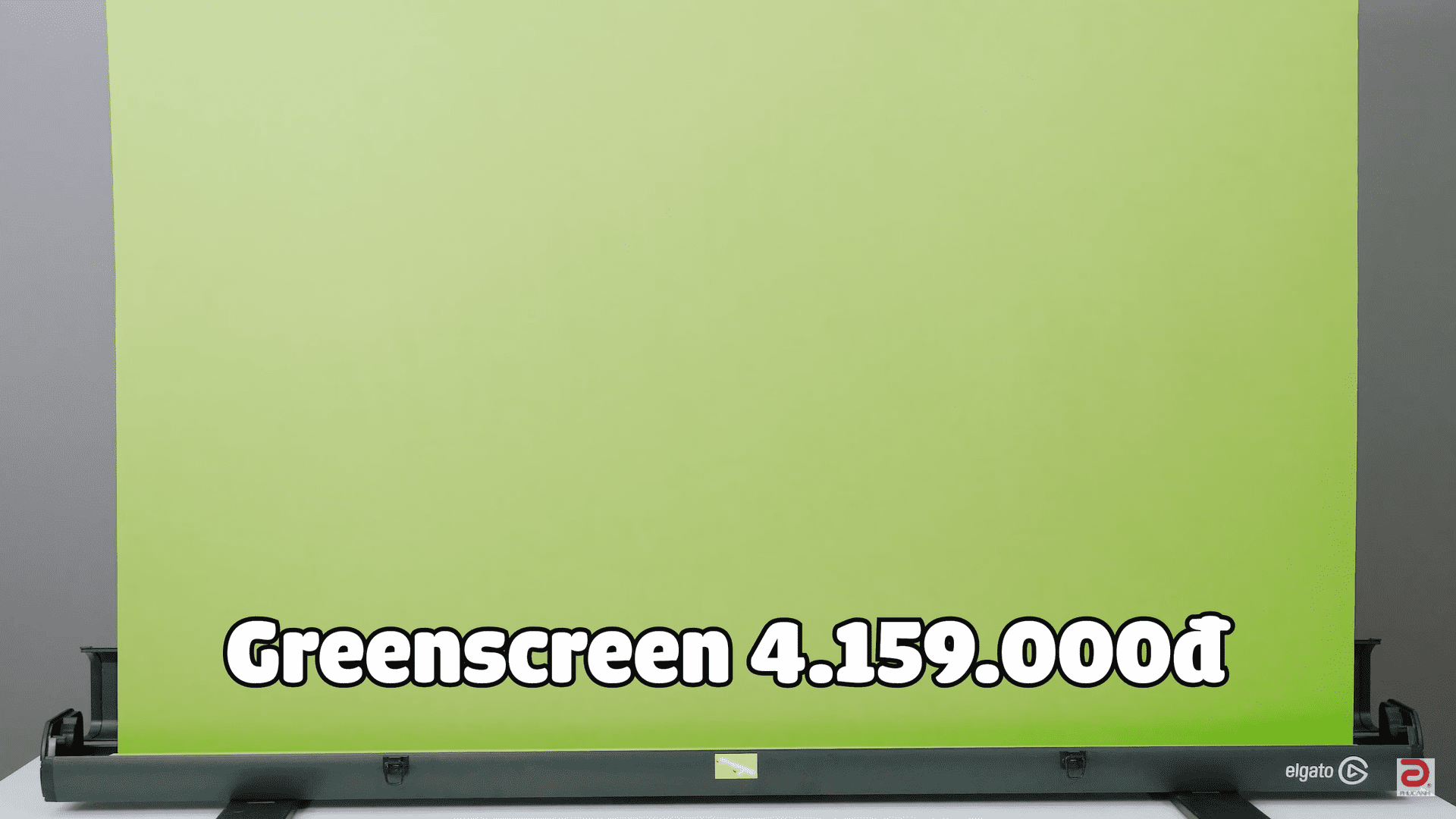
Các bạn có thể tham khảo qua video ở đây
Vậy qua đây các bạn đã có thể tự setup một góc stream xịn xò cùng các thiết bị Stream giống như các streamer hay KOL nổi tiếng như: anh Độ Mixi, anh Bomman hay là Trực tiếp Game rồi đúng không nào?
Tin liên quan
- Cách phục hồi ảnh cũ bằng AI miễn phí đơn giản và hiệu quả
- Cách tải file âm thanh từ Google Dịch trên PC, máy tính chi tiết và đơn giản
- Hướng dẫn chi tiết cách tải video Xiaohongshu 小红书 không logo chi tiết và nhanh nhất 2025
- Laptop 2 trong 1 là gì? Ưu, nhược điểm của chúng và có nên mua không?
- Hướng dẫn cách tự chụp ảnh 4x6 bằng điện thoại tại nhà đẹp và nhanh nhất
- Jarvis AI là gì? Hướng dẫn chi tiết cách sử dụng Jarvis AI hiệu quả nhất cho công việc vào năm 2025
- Cách tạo flashcard trên Quizlet hiệu quả cho học tập
- TikTok Note là gì? Hướng dẫn chi tiết cách sử dụng TikTok Note 2025
- Riverside.fm là gì? Cách sử dụng Riverside.fm để làm Podcast chi tiết nhất 2025
- Hướng dẫn chi tiết cách định vị và chia sẻ địa chỉ nhà mình cho bạn bè bằng Google Maps mới nhất 2025
- [Tư vấn] Ổ cứng di động vẫn là lựa chọn lưu trữ dữ liệu không thể thiếu
- [Thủ Thuật] Những tính năng siêu hay khi sử dụng touchpad trên laptop windows
- [Thủ thuật] tự động dọn rác giúp máy tính của bạn chạy nhanh hơn
- [Tư Vấn] Top 3 chuột bluetooth Microsoft đáng mua cùng laptop LG Gram
- [Tin Tức] Tại sao xác thực danh tính người dùng ngày càng khó
- [Mẹo vặt] Hướng dẫn cách tắt máy tính Windows 10 như chuyên gia công nghệ
- [Tư vấn] Top 3 mẫu đèn chống cận nên có phục vụ học tập và làm việc tại nhà
- Top 6 Webcam hàng đầu hỗ trợ đắc lực cho việc dạy và học Online trong mùa dịch
- [Tin tức] Top 4 trải nghiệm nâng cao không thể bỏ qua của Microsoft 365 trên Mac M1
- [Mẹo vặt] 10 tips tuyệt vời trên Microsoft 365 bạn nhất định không thể bỏ qua!
Phúc Anh 15 Xã Đàn, Đống Đa, Hà Nội
Điện thoại: (024) 35737383 - (024) 39689966 (ext 1)
Phúc Anh 152 - 154 Trần Duy Hưng, Cầu Giấy, Hà Nội
Điện thoại: (024) 37545599 - (024) 39689966 (ext 2)/  Chat zalo
Chat zalo
Phúc Anh 134 Thái Hà, Đống Đa, Hà Nội
Điện thoại: (024) 38571919 - (024) 39689966 (ext 3)/  Chat zalo
Chat zalo
Phúc Anh 141-143 Phạm Văn Đồng, Cầu Giấy, Hà Nội
Điện thoại: (024) 39689966 (ext 5)/  Chat zalo
Chat zalo
Phúc Anh 89 Lê Duẩn, Cửa Nam, Hoàn Kiếm, Hà Nội
Điện thoại: (024) 39689966 (ext 6)/  Chat zalo
Chat zalo
Phòng bán hàng trực tuyến
Điện thoại: 1900 2164 (ext 1)
Phòng dự án và khách hàng doanh nghiệp
Điện thoại: 1900 2164 (ext 2)




 Giỏ hàng
Giỏ hàng









